mac系统下安装、启动、停止mongodb
2017-12-04 00:00
253 查看
MongoDB 下载地址: https://www.mongodb.com/download-center?jmp=nav#community
nodejs下载地址: https://nodejs.org/en/
本文重点记录在mac下安装mongodb
本机环境:系统=>MAC OS 10.12
nodeJS=>6.9.0
Mongodb=>3.2.5
1. 下载nodejs,一路next 安装完成后,在终端输入 node -v 有显示版本号就代表安装成功,其他异常情况本文不作介绍;
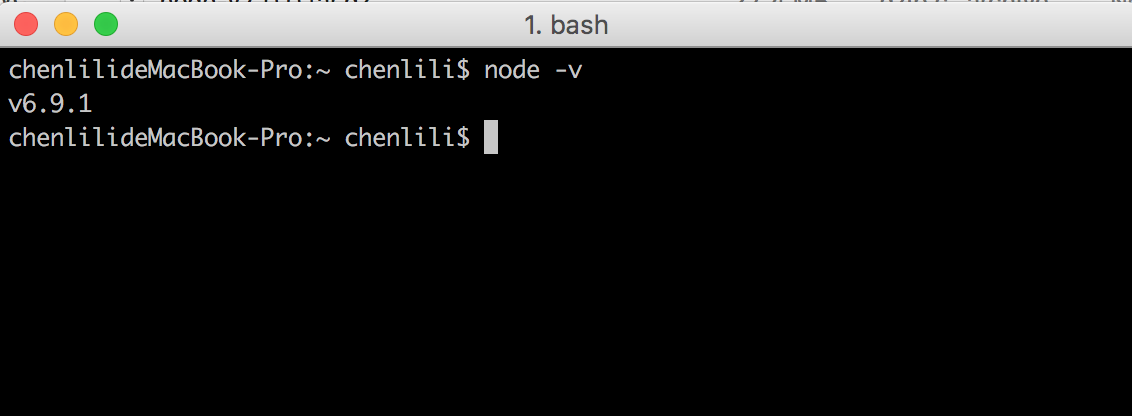
2. 下载Mongodb后,将Mongodb-3.2.5.tar.gz 复制到 /usr/local 路径下解压得到mongodb这个文件夹,(下图中的是我自己改了名字删掉了版本号)
*默认情况下在Finder中是看不到 /usr 这个目录的(终端用得溜的请略过),可以打开Finder后按shift + command +G 输入 /usr/local后回车便能看到这个隐藏的目录了
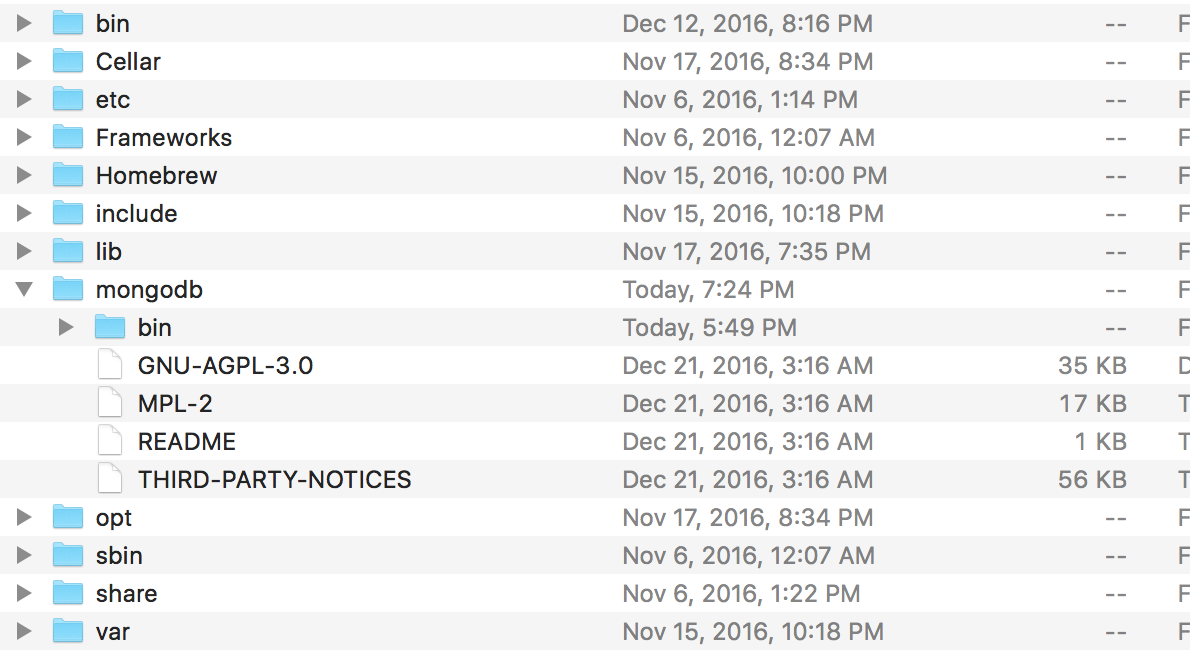
3. 上图中展示的就是我的本机的目录结构了,在/usr/local/mongodb/bin下就是mongodb的执行文件了
4. 然后在根目录下新建 data 文件夹,里面再建一个db文件夹,就是上图中那个 usr文件夹上面的 那个data文件夹 ,里面是用来存放数据库的,
5. 终端切换到/usr/local/mongodb/bin目录下,
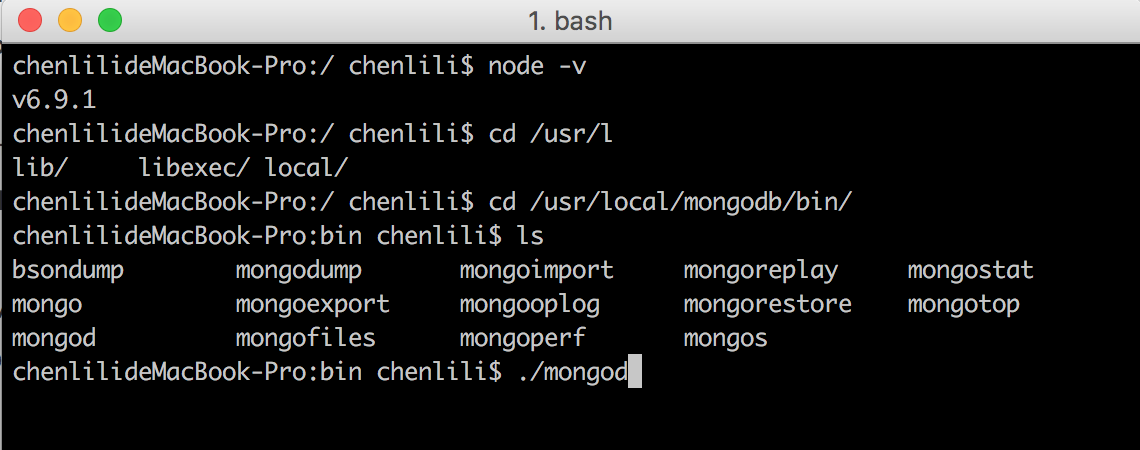
6. 执行 ./mongod 启动服务端
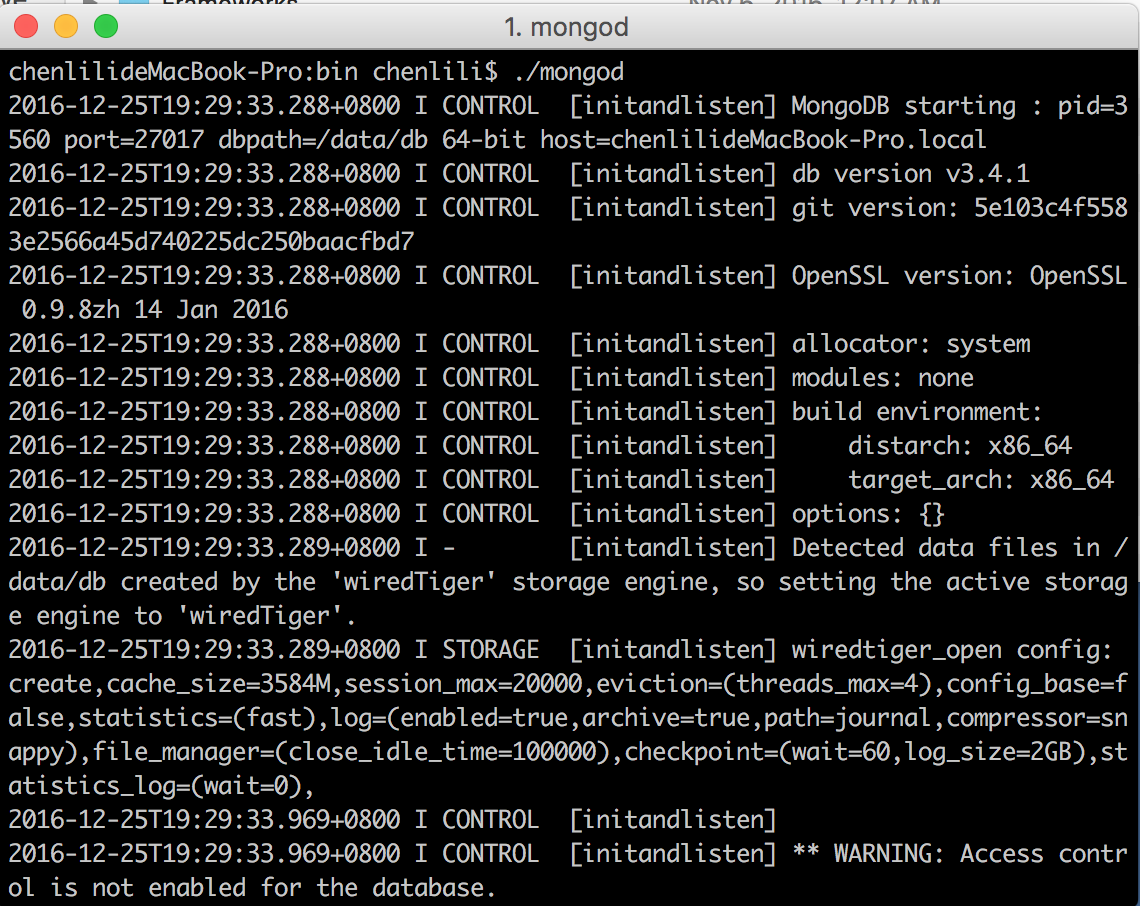
7. 显示等候客户端连接的界面就代表启动成功了,如果不成功就检查下你/data/db文件夹位置对不对,不行就重新删掉建一个,
8. 打开浏览器,输入localhost:27017,会出现“
It looks like you are trying to access MongoDB over HTTP on the native driver port.
” 这样一行文字,然后可以重新打开一个终端 同样是

9. 出现上图的提示就代表连接成功了 ,终端上会一直显示一个 ‘>’ 符号,此时就可以输入mongodb的sql命令 了(这里我列出一些基本的):
*test 是我建的一个集合名字
show dbs //显示数据库
use test //使用某个数据库
db.test.insert({‘name’:’byc’}) //插入一条记录
db.test.find() //查找所有记录
db.test.findone() //查找一条记录
db.dropDatabase() //删除数据库
db.test.drop //删除指定集合
show collections //显示所有集合
db.createColletion(‘byc’) //创建集合
db.test.save({}) //插入记录db.test.update({‘_id’,1},{$set:{name:’test’,age:20}})
db.test.remove({}) //删除所有集合
for(var i=1;i<=10;i++){db.test.insert({"name":"king"+i,"age":i})} //循环插入10条记录
db.test.find().pretty() //格式化显示查询结果
db.test.find().count() //查询数据条数
db.test.find({"age":5}) /查找age是5的条目
db.test.find({“age”:{$gt:5}}) //查找age大于5的条目
db.test.find({"age":{$gt:5}}).sort({"age":1}) //查找age大于5的条目且升序排列
db.test.find({"age":{$gt:5}}).sort({"age":1}) //查找age大于5的条目且升序排列
db.test.find({"age":{$gt:5}}).sort({"age”:-1}) //查找age大于5的条目且降序排列
10. 可以安装个图形化工具进行连接操作,我这里用了一个mongobooster 的软件,界面就是下图这样子的
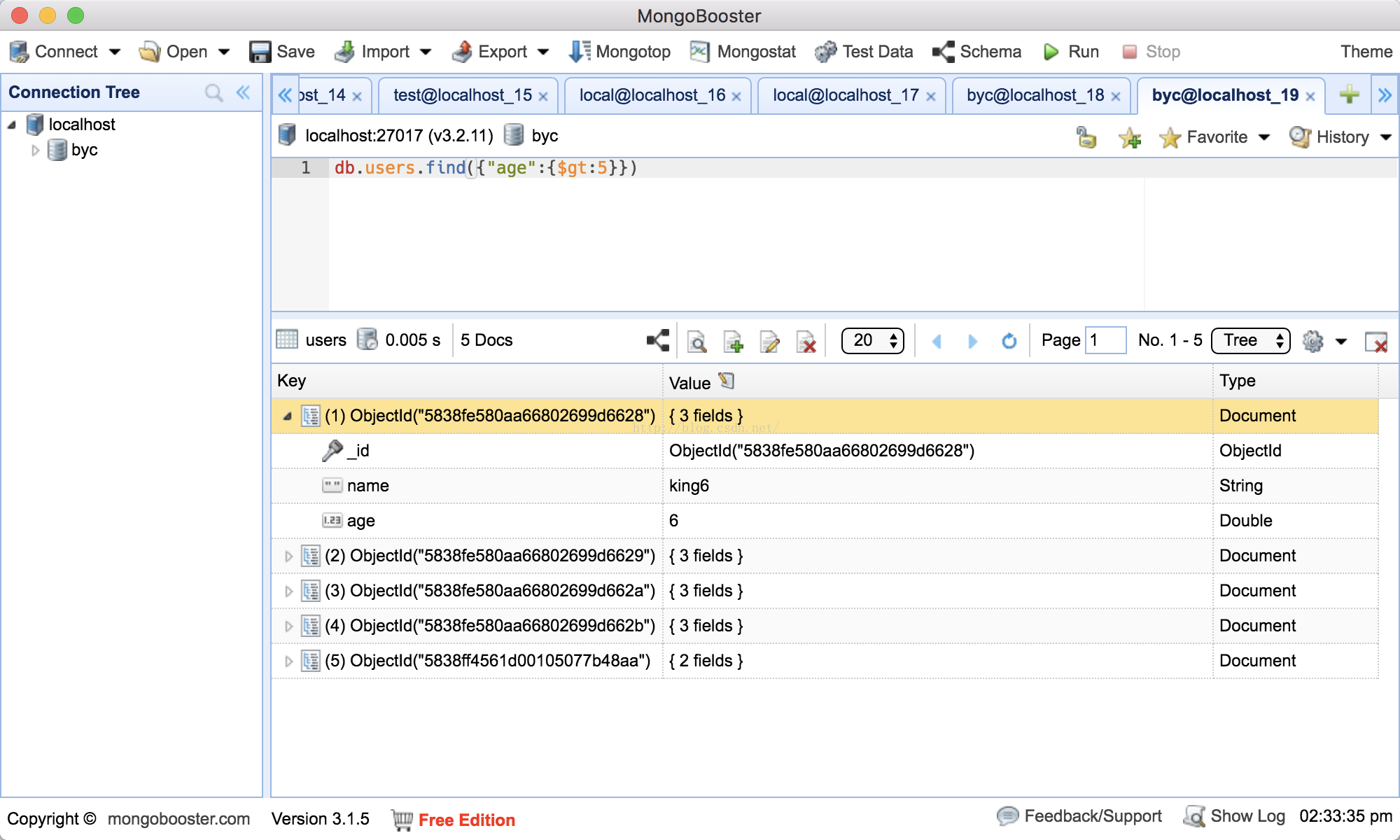
11.要停止mongodb一定要正确的退出,不然下次再次连接数据库会出现问题.
12.如果你不想每次启动mongodb都要切换到/usr/local/mongodb/bin目录下,你可以将它添加到环境变量,操作如下:
首先添加PATH:
如下:

添加完成后为使环境变量生效,可重启shell终端,或输入命令
查看环境变量是否添加成功:
如下:

环境变量添加成功。
以后启动就可以直接输入
附上mongodb 文档地址:https://docs.mongodb.com/manual/tutorial/query-documents/
nodejs下载地址: https://nodejs.org/en/
本文重点记录在mac下安装mongodb
本机环境:系统=>MAC OS 10.12
nodeJS=>6.9.0
Mongodb=>3.2.5
1. 下载nodejs,一路next 安装完成后,在终端输入 node -v 有显示版本号就代表安装成功,其他异常情况本文不作介绍;
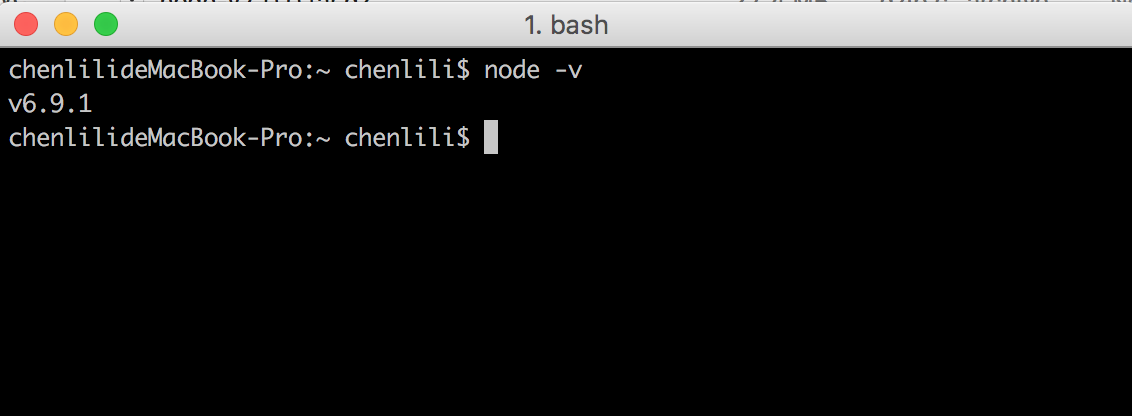
2. 下载Mongodb后,将Mongodb-3.2.5.tar.gz 复制到 /usr/local 路径下解压得到mongodb这个文件夹,(下图中的是我自己改了名字删掉了版本号)
*默认情况下在Finder中是看不到 /usr 这个目录的(终端用得溜的请略过),可以打开Finder后按shift + command +G 输入 /usr/local后回车便能看到这个隐藏的目录了
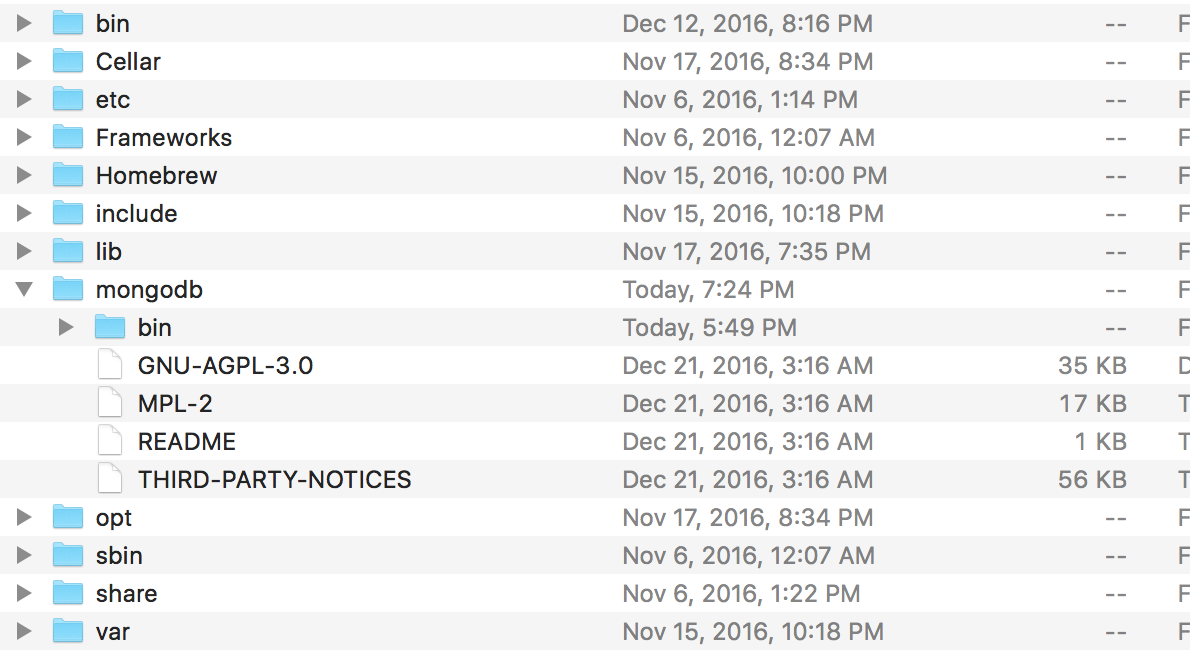
3. 上图中展示的就是我的本机的目录结构了,在/usr/local/mongodb/bin下就是mongodb的执行文件了
4. 然后在根目录下新建 data 文件夹,里面再建一个db文件夹,就是上图中那个 usr文件夹上面的 那个data文件夹 ,里面是用来存放数据库的,
5. 终端切换到/usr/local/mongodb/bin目录下,
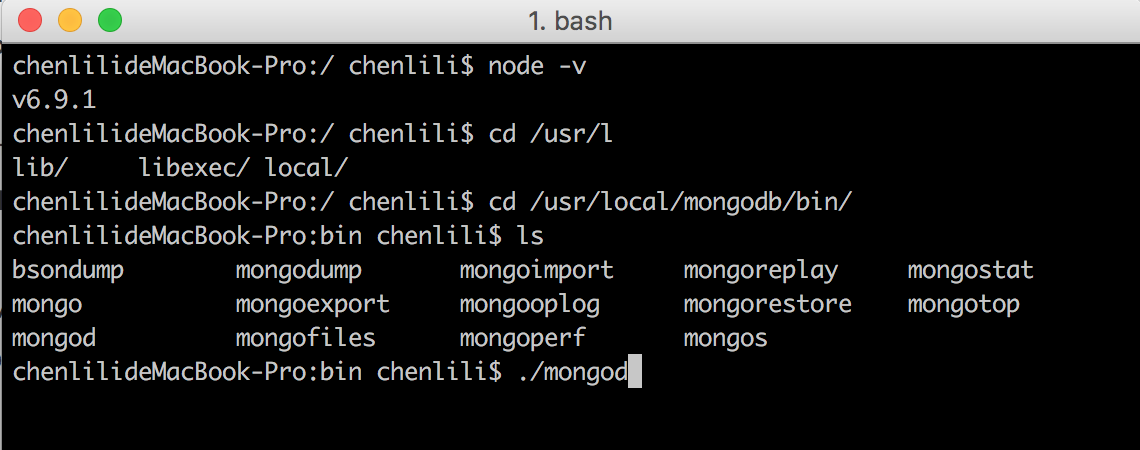
6. 执行 ./mongod 启动服务端
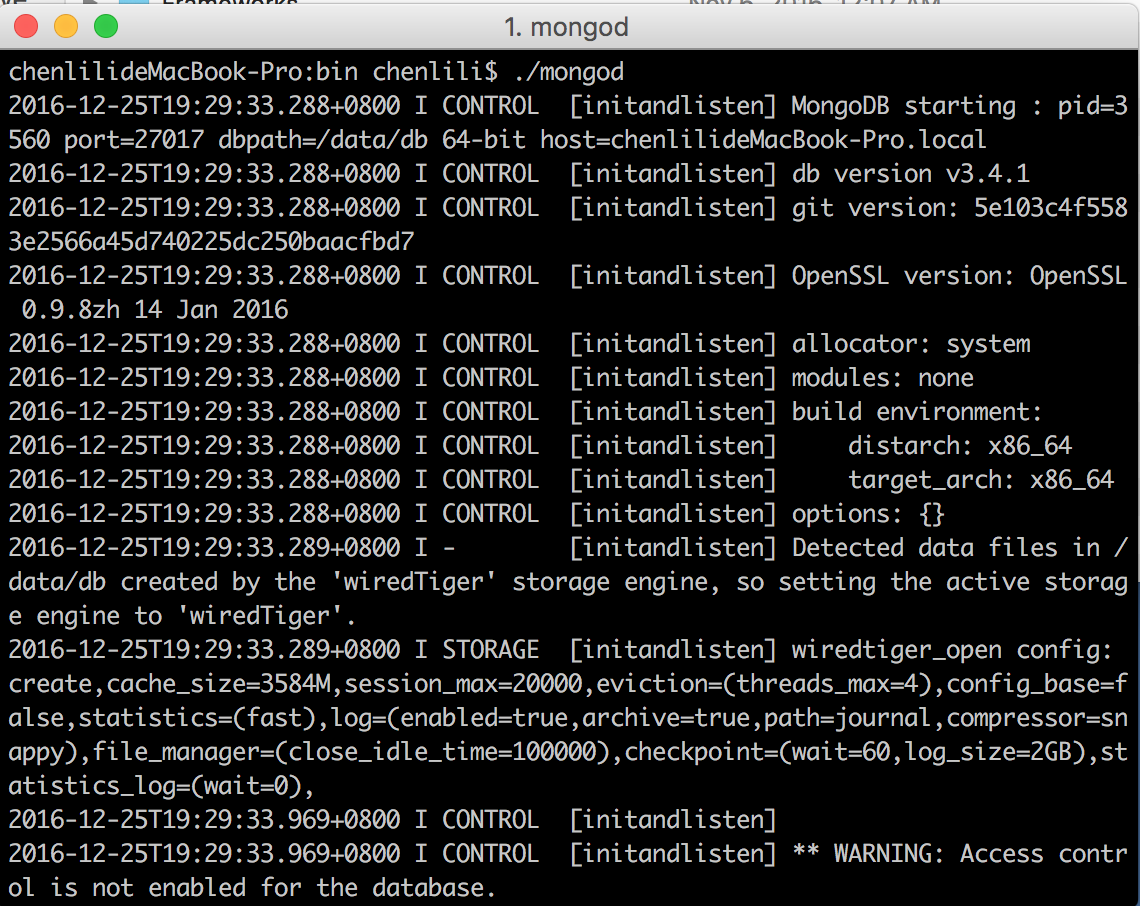
7. 显示等候客户端连接的界面就代表启动成功了,如果不成功就检查下你/data/db文件夹位置对不对,不行就重新删掉建一个,
8. 打开浏览器,输入localhost:27017,会出现“
It looks like you are trying to access MongoDB over HTTP on the native driver port.
” 这样一行文字,然后可以重新打开一个终端 同样是

9. 出现上图的提示就代表连接成功了 ,终端上会一直显示一个 ‘>’ 符号,此时就可以输入mongodb的sql命令 了(这里我列出一些基本的):
*test 是我建的一个集合名字
show dbs //显示数据库
use test //使用某个数据库
db.test.insert({‘name’:’byc’}) //插入一条记录
db.test.find() //查找所有记录
db.test.findone() //查找一条记录
db.dropDatabase() //删除数据库
db.test.drop //删除指定集合
show collections //显示所有集合
db.createColletion(‘byc’) //创建集合
db.test.save({}) //插入记录db.test.update({‘_id’,1},{$set:{name:’test’,age:20}})
db.test.remove({}) //删除所有集合
for(var i=1;i<=10;i++){db.test.insert({"name":"king"+i,"age":i})} //循环插入10条记录
db.test.find().pretty() //格式化显示查询结果
db.test.find().count() //查询数据条数
db.test.find({"age":5}) /查找age是5的条目
db.test.find({“age”:{$gt:5}}) //查找age大于5的条目
db.test.find({"age":{$gt:5}}).sort({"age":1}) //查找age大于5的条目且升序排列
db.test.find({"age":{$gt:5}}).sort({"age":1}) //查找age大于5的条目且升序排列
db.test.find({"age":{$gt:5}}).sort({"age”:-1}) //查找age大于5的条目且降序排列
10. 可以安装个图形化工具进行连接操作,我这里用了一个mongobooster 的软件,界面就是下图这样子的
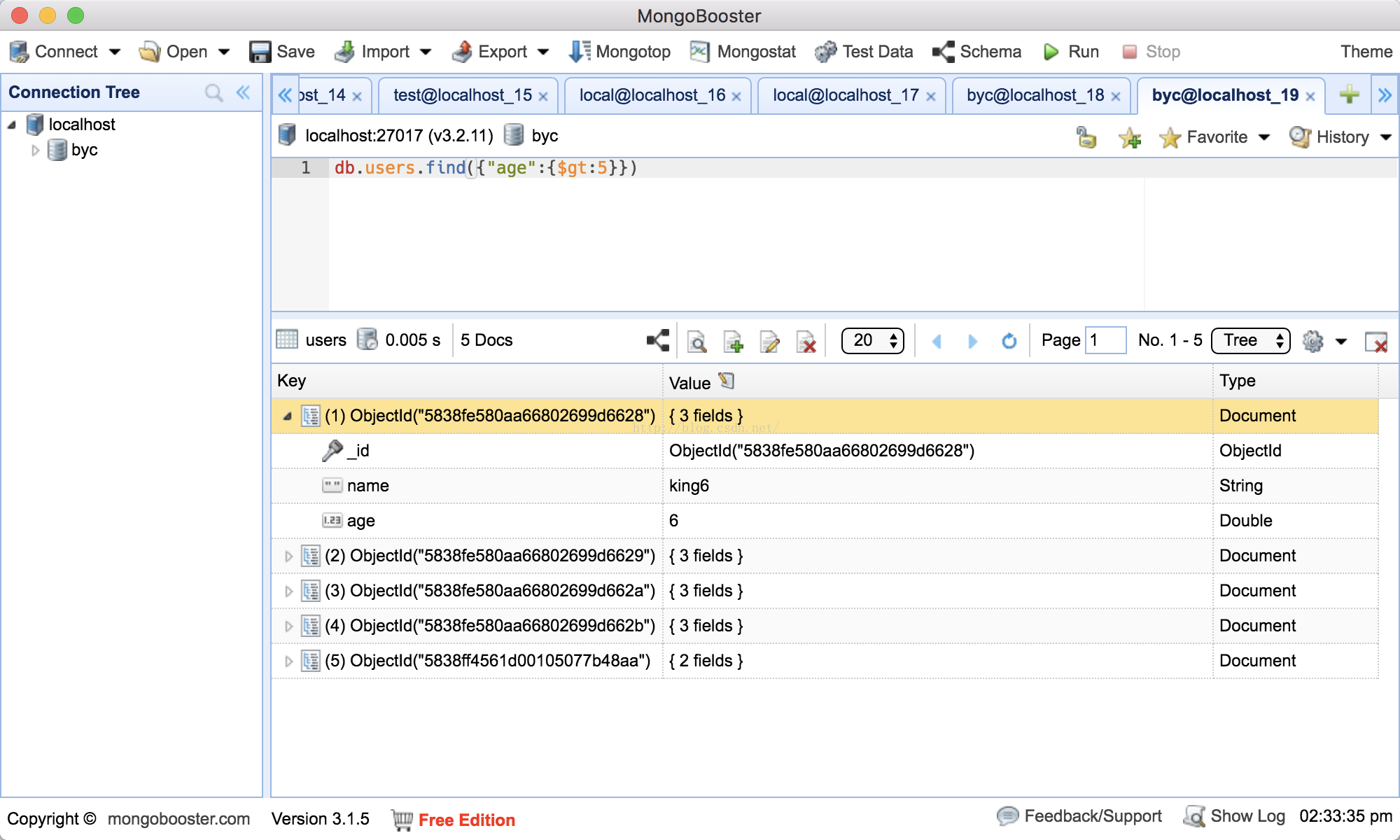
11.要停止mongodb一定要正确的退出,不然下次再次连接数据库会出现问题.
use admin; db.shutdownServer();
12.如果你不想每次启动mongodb都要切换到/usr/local/mongodb/bin目录下,你可以将它添加到环境变量,操作如下:
首先添加PATH:
echo 'export PATH=/usr/local/mongodb/bin:$PATH'>>~/.bash_profile
如下:

添加完成后为使环境变量生效,可重启shell终端,或输入命令
source .bash_profile。
查看环境变量是否添加成功:
echo $PATH
如下:

环境变量添加成功。
以后启动就可以直接输入
mongod启动了
附上mongodb 文档地址:https://docs.mongodb.com/manual/tutorial/query-documents/
相关文章推荐
- mac系统下安装、启动、停止mongodb
- Mac系统下安装mongodb
- window系统之mongoDB安装,启动及如何设置为windows服务(总结)
- 在Mac系统下安装mongodb两种方式
- MAC系统下安装mongodb 配合nodeJS简单使用mongodb
- Mongodb从0到1系列一:下载、安装、启动、停止
- mac系统下安装tomcat,并启动。ideaIU工具的使用
- 2016.11 MAC系统下安装mongodb 配合nodeJS简单使用mongodb
- window系统之mongoDB安装,启动及如何设置为windows服务(总结)
- 简单制作 OS X Yosemite 10.10 正式版U盘USB启动安装盘方法教程 (全新安装 Mac 系统)
- mongodb 在mac 系统上安装
- MongoDB在window系统下的安装以及启动
- mac 上面安装并且启动mongodb
- Mac下关于MongoDb启动,停止
- MongoDB在Windows系统下的安装和启动
- 制作 macOS Sierra 正式版U盘USB启动安装盘方法教程 (全新安装 Mac 系统)
- MongoDB安装及添加到Windows服务,随系统启动
- mac book pro 全新安装 windows系统 进行键盘映射,启动标准F1,F2
- mac下redis安装、设置、启动停止
- Mac OS Nginx的安装、启动和停止
